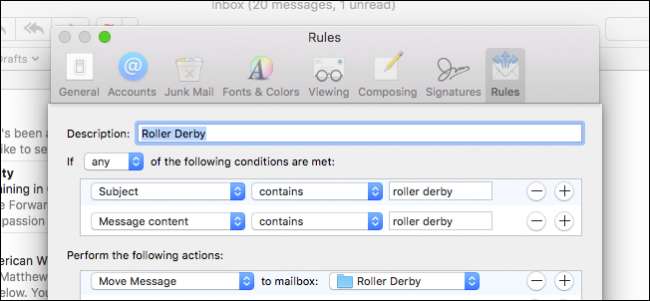
Mimo że popularność poczty e-mail może spadać, ustępując miejsca bardziej natychmiastowym środkom komunikacji online, nadal stanowi istotny element profesjonalnego repertuaru większości ludzi. Jednak nieokiełznana poczta e-mail może szybko wymknąć się spod kontroli, dlatego ważne jest, aby używać reguł i filtrów.
Reguły Apple Mail pozwalają nadać priorytet tym, co jest ważne, jednocześnie usuwając to, co nie jest. Dobry schemat reguł szybko zmniejszy bałagan w wiadomościach e-mail, jednocześnie dając Ci szansę na szybsze odpowiadanie na wiadomości priorytetowe.
Apple Mail sprawia, że konfigurowanie reguł jest bardzo proste, umożliwiając bezbolesne składanie, oznaczanie i powiadamianie o nowych wiadomościach, dzięki czemu nie będziesz ciągle szukać tej ważnej wiadomości od swojego szefa lub współpracownika.
Aby skonfigurować reguły, musisz najpierw otworzyć preferencje Apple Mail, co można zrobić, wybierając menu Mail, a następnie „Preferencje” lub używając kombinacji klawiszy Command +.
W preferencjach klikamy ostatnią kartę po prawej, „Reguły”, a następnie klikamy „Dodaj regułę”.
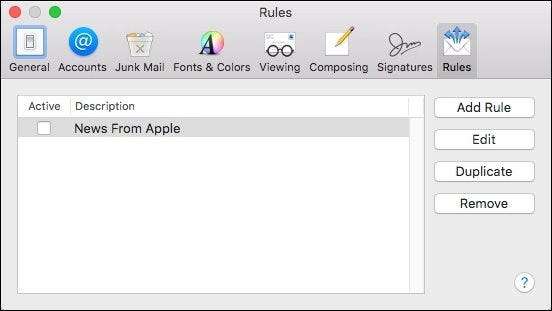
W tym przykładzie skonfigurujemy regułę kierującą e-maile od określonego nadawcy do określonej skrzynki pocztowej. Zanim jednak to zrobimy, musimy się upewnić, że skrzynka pocztowa jest już skonfigurowana. Jeśli tak nie jest, możemy kliknąć menu „Skrzynka pocztowa” i wybrać „Nowa skrzynka pocztowa…” z opcji menu. Teraz wybierz, gdzie ma się znajdować nowa skrzynka pocztowa i nadaj jej odpowiednią nazwę. (W moim przypadku nazywam to „Lowell”, gdzie trafiają wszystkie listy od mojego szefa).
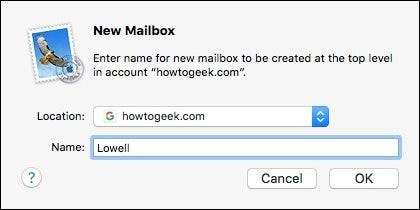
Wracając do naszych preferencji reguł, utworzymy nową regułę, która będzie bardzo prosta. Wspomniany nadawca - mój szef - ma dwa adresy e-mail, których często używają, więc uwzględnimy oba adresy w naszej regule, aby upewnić się, że każda poczta przychodząca z dowolnego adresu jest kierowana do naszej nowej skrzynki pocztowej.
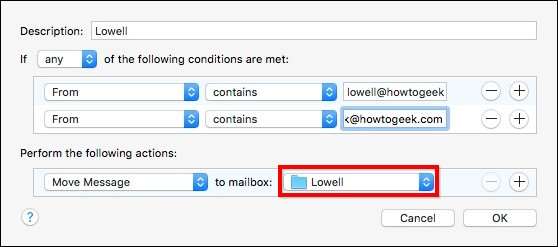
Dzięki tej nowej zasadzie każdy poczta, która przychodzi od albo adres e-mail będzie przeniósł do określonej skrzynki pocztowej. Oznacza to, że pominie skrzynkę odbiorczą, więc musimy upewnić się, że często sprawdzamy tę skrzynkę pocztową, aby upewnić się, że niczego nie przegapimy.
Niestety nie możesz używać wartości logicznych z regułami poczty, więc każda część skonfigurowanej reguły będzie musiała mieć swój własny element. Byłoby łatwo użyć operatora „OR” w naszej regule podczas określania adresu e-mail, ale nie możemy - każdy z nich musi mieć własną linię.

To tylko prosty przykład, więc spróbujmy czegoś bardziej złożonego. Powiedzmy, że chcemy ustawić regułę, która będzie oznaczać określone wiadomości, kierować je do specjalnej skrzynki pocztowej i przekazywać kopię na inny adres e-mail. Oto, jak byśmy to zrobili:
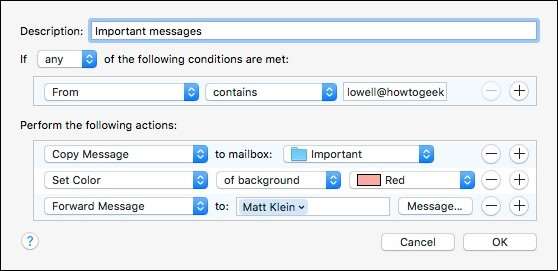
Tak więc, zgodnie z tą regułą, wiadomość zostanie skopiowana do naszego folderu Ważne skrzynki pocztowe, tło będzie zacieniowane na czerwono i zostanie przekazane na oddzielne konto e-mail. Moglibyśmy dalej dodawać kryteria do naszej reguły, ale prawdopodobnie masz pomysł.
To trochę fajne, więc spróbujmy jeszcze jednego i trochę go wydłużmy. Zgodnie z tą zasadą dzieje się wiele rzeczy.
Po pierwsze, jeśli temat lub treść naszej wiadomości zawiera słowa „roller derby”, wtedy wiadomość zostanie przeniesiona do specjalnego folderu. Po otrzymaniu tej wiadomości Mail powiadomi nas, odtwarzając dźwięk, wyśle powiadomienie i odrzuci ikonę w Docku. Na koniec zmieni tło na różowe i oznaczy je zieloną flagą.
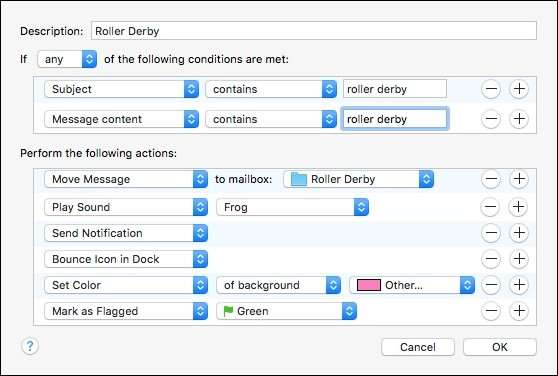
To brzmi jak dużo w przypadku konkretnego typu wiadomości, ale jeśli naprawdę chcesz wiedzieć, kiedy coś nadejdzie, z pewnością możesz upewnić się, że Mail Cię powiadomi.
Zanim skończymy, spójrz jeszcze raz na nasze preferencje reguł, ponieważ istnieje kilka całkiem wartościowych funkcji, których możesz chcieć użyć.

Funkcja „Edytuj” umożliwia cofnięcie się i zmianę dowolnej reguły w razie potrzeby. Możesz też kliknąć dwukrotnie dowolną regułę, którą chcesz zmienić.
Przycisk „Duplikuj” może się przydać od czasu do czasu, gdy chcesz powtórzyć regułę jeszcze raz, wprowadzając tylko drobne zmiany, ale nie chcesz jej tworzyć wielokrotnie.
Wreszcie, jeśli chcesz usunąć regułę, kliknij przycisk „Usuń” lub po prostu wybierz regułę i naciśnij przycisk „Usuń” na klawiaturze.
Jeśli masz kilka kont e-mail, ustawienie reguł jest zdecydowanie świetnym sposobem na umieszczenie wszystkich różnych wiadomości w ładnych, schludnych miejscach, dzięki czemu nic nie zostanie pominięte ani zgubione podczas tasowania. Nie musisz też być ekspertem, aby ich używać. Mail sprawia, że skonfigurowanie nawet kilku prostych reguł jest naprawdę łatwe, dzięki czemu można znaleźć ważne wiadomości za pomocą zaledwie kilku kliknięć. Kiedy już to zrozumiesz, prawdopodobnie stworzysz jeszcze bardziej złożone zasady, wykraczające poza to, co pokazaliśmy Ci dzisiaj.







